علت خاموش شدن ناگهانی لپ تاپ چیست؟ بررسی دلایل + راهحلهای کاربردی
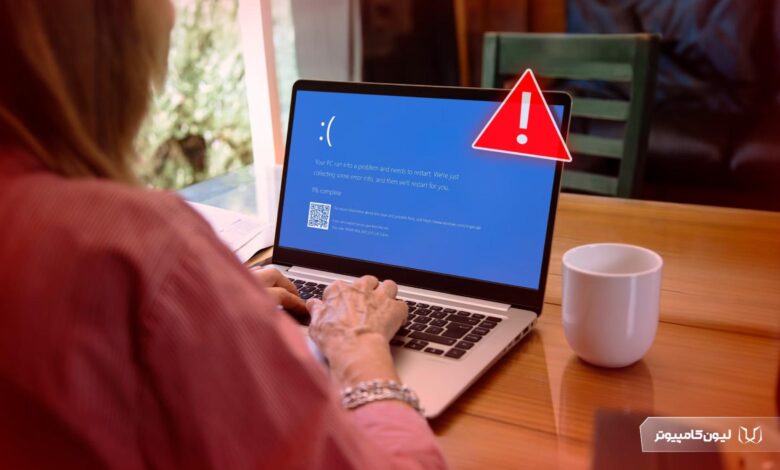
خاموش شدن ناگهانی لپ تاپ، تجربهای آزاردهنده و گاهی نگرانکننده است. تصور کنید وسط یک جلسه کاری آنلاین یا در حال ذخیرهسازی یک فایل مهم هستید که ناگهان لپتاپ خاموش میشود، بدون هشدار، بدون ارور، بدون هیچ نشانهای. این اتفاق میتواند دلایل مختلفی داشته باشد؛ از داغ شدن بیش از حد تا ایرادات نرمافزاری یا حتی یک قطعه سختافزاری معیوب.
نکته نگرانکننده این است که بسیاری از کاربران این مشکل را پشت گوش میاندازند، در حالی که خاموش شدن ناگهانی لپ تاپ میتواند نشانهای از یک خرابی جدی باشد که اگر به موقع پیگیری نشود، آسیبهای پرهزینهای به دستگاه وارد میکند.
در این مقاله، به بررسی دقیق علت خاموش شدن ناگهانی لپ تاپ میپردازیم، بهویژه شرایطی که این اتفاق در هنگام شارژ رخ میدهد، که خود مسئلهای جداگانه و رایج است. در ادامه نهتنها دلایل این مشکل را بررسی میکنیم، بلکه راهحلهایی کاربردی، تستشده و قابل اجرا برای رفع آن ارائه خواهیم داد.
فروشگاه اینترنتی لیون کامپیوتر عرضه کننده انواع لپ تاپ با برندهای مختلف: خرید لپ تاپ
رایجترین دلایل خاموش شدن ناگهانی لپ تاپ
مشکل خاموش شدن ناگهانی لپ تاپ، همیشه یک علت مشخص ندارد. گاهی ایراد سادهای مثل یک فن خراب عامل آن است و گاهی مشکل جدیتر و عمیقتر از چیزیست که فکرش را میکنید. در ادامه، مهمترین دلایل را بررسی میکنیم:

داغ شدن بیش از حد (Overheating)
یکی از شایعترین دلایل خاموش شدن ناگهانی لپ تاپ، افزایش بیشازحد دماست. اگر فن دستگاه درست کار نکند، گرد و غبار در مسیر تهویه جمع شود یا خمیر حرارتی پردازنده خشک شده باشد، سیستم بهصورت خودکار خاموش میشود تا به اجزای داخلی آسیبی نرسد.
صدای بلند فن، داغ شدن زیر لپتاپ، و خاموش شدن در هنگام اجرای برنامههای سنگین نشانههای داغ شدن بیش از حد لپ تاپ هستند.
خرابی باتری یا مدار شارژ
اگر باتری لپتاپ معیوب باشد یا شارژر بهدرستی عمل نکند، ممکن است در زمان قطع برق یا نوسان ولتاژ، دستگاه ناگهان خاموش شود. این موضوع بهویژه هنگام شارژ بیشتر دیده میشود و یکی از دلایل رایج خاموش شدن ناگهانی لپ تاپ هنگام شارژ است.
اگر هنگام اتصال شارژر، دستگاه بدون هشدار خاموش میشود، احتمالاً باتری یا مدار تغذیه مشکل دارد.
ایرادات سختافزاری
گاهی مشکل از اجزای داخلی مانند RAM، هارد، یا حتی مادربرد است. خرابی این قطعات ممکن است باعث شود لپتاپ نتواند وضعیت پایداری داشته باشد و در نتیجه ناگهان خاموش شود.
استفاده از ابزارهای تست سختافزاری مثل MemTest برای بررسی رم یا نرمافزارهای مانیتورینگ سختافزار میتواند به شناسایی ایراد کمک کند.
مشکلات سیستمعامل یا نرمافزارها
نصب ویندوز ناقص، درایورهای ناسازگار یا بهروز نشده، و حتی برخی ویروسها میتوانند باعث ریاستارت یا خاموشی ناگهانی شوند. در برخی موارد، خاموشی در زمان بوت یا باز شدن برخی نرمافزارها رخ میدهد.
بهروزرسانی درایورها، نصب مجدد ویندوز یا استفاده از آنتیویروس معتبر میتواند این مشکل را برطرف کند.
تنظیمات نادرست انرژی (Power Settings)
در ویندوز، تنظیمات مدیریت انرژی میتوانند طوری پیکربندی شده باشند که سیستم در زمان خاصی یا در شرایط خاص (مثلاً دمای بالا یا کمبودن باتری) به حالت Sleep یا Shutdown برود.
برای حل این مشکل مسیر Control Panel > Power Options را باز کرده و تنظیمات مرتبط با Sleep، Hibernate و Thermal Shutdown را بررسی کنید.
بیشتر بخوانید: آموزش اسکرین شات در لپ تاپ
علت خاموش شدن ناگهانی لپ تاپ در هنگام شارژ چیست؟
خاموش شدن ناگهانی لپ تاپ در هنگام شارژ، اتفاقیست که نباید آن را ساده گرفت. این مسئله میتواند نشانهای از یک ایراد در سیستم برقرسانی، باتری یا حتی مادربرد دستگاه باشد. در این بخش، بررسی میکنیم که چرا این اتفاق میافتد و چطور میتوان آن را عیبیابی کرد.
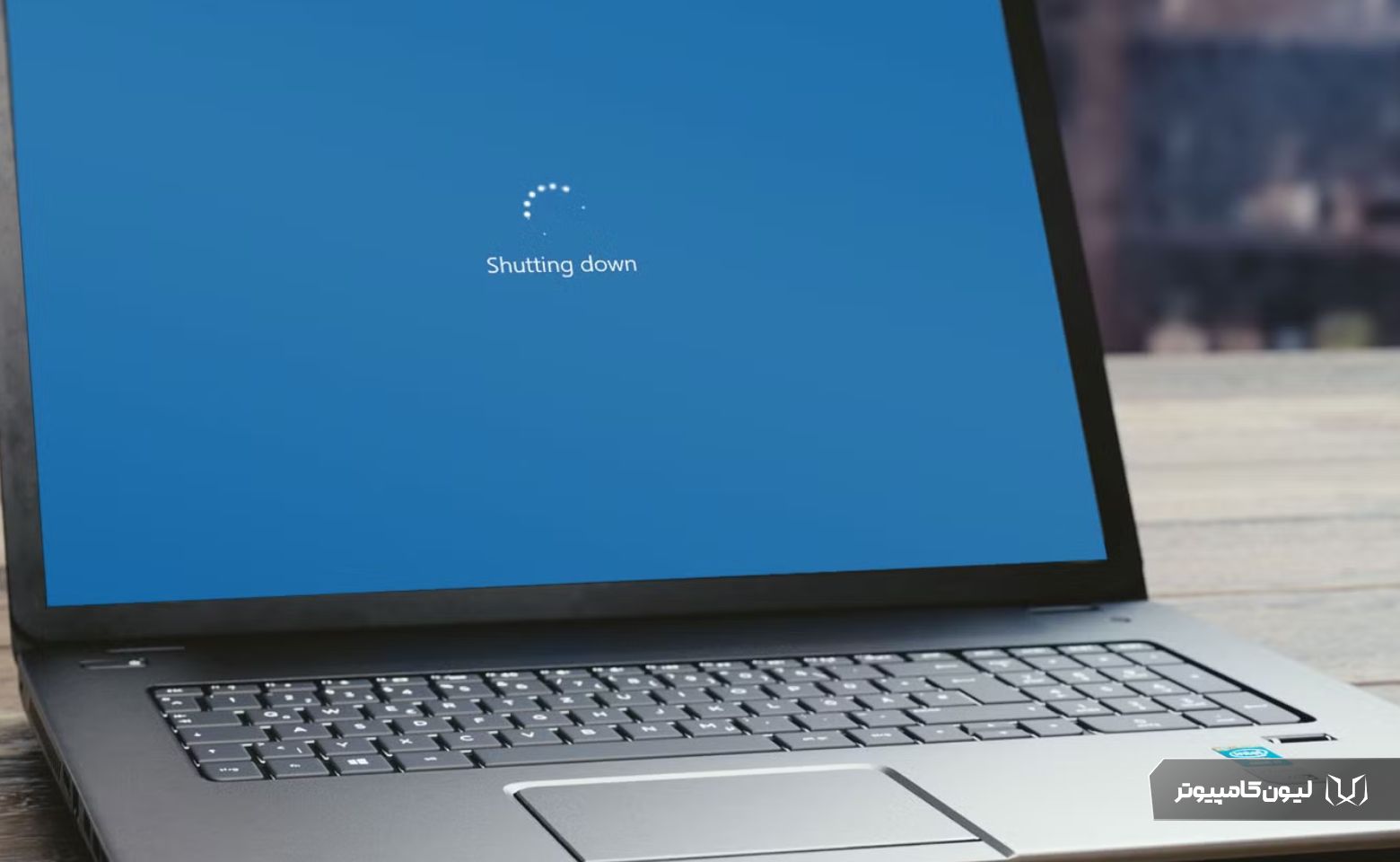
نوسانات برق یا شارژر معیوب
اگر شارژر لپتاپ خراب باشد یا ولتاژ آن با باتری هماهنگ نباشد، ممکن است هنگام اتصال، سیستم دچار شوک الکتریکی شود و بهصورت محافظتی خاموش شود.
توجه داشته باشید که استفاده از شارژر اورجینال و هماهنگ با مدل لپتاپ بسیار مهم است. شارژرهای غیر اصل ممکن است باعث آسیب به مدار پاور شوند.
باتری آسیبدیده یا فرسوده
باتریهایی که عمرشان رو به پایان است یا سلولهای داخلی آنها آسیب دیدهاند، هنگام دریافت شارژ دچار افت ولتاژ میشوند. نتیجه این افت، خاموش شدن ناگهانی لپ تاپ هنگام شارژ است.
برای حل این مشکل باتری را از دستگاه جدا کرده و لپتاپ را فقط با آداپتور روشن کنید. اگر در این حالت خاموش نشد، احتمال زیاد مشکل از باتری است.
اتصال ضعیف بین باتری و مادربرد
گاهی اوقات، پینهای اتصال یا کانکتور باتری بهدرستی جا نیفتاده یا شل شدهاند. این موضوع باعث قطع و وصل شدن جریان برق و در نتیجه خاموش شدن دستگاه میشود.
اگر خودتان تجربه فنی دارید، یک بار باتری را جدا کرده، کانکتورها را با برس نرم تمیز کرده و دوباره نصب کنید. در غیر این صورت، بهتر است توسط یک کارشناس بررسی شود.
ایراد در مدار پاور داخلی
مدارهای تنظیم ولتاژ و مدیریت برق در مادربرد، وظیفه کنترل شارژ و تغذیه اجزای مختلف را دارند. خرابی در این بخش میتواند باعث خاموش شدن لپتاپ هنگام اتصال شارژر شود.
اگر با شارژر سالم و باتری سالم همچنان این مشکل را دارید، احتمال زیاد مادربرد یا آیسیهای پاور دچار مشکل شدهاند.
چطور مشکل خاموش شدن ناگهانی لپ تاپ را حل کنیم؟
اگر تا اینجای مقاله، حس کردهاید که مشکل لپتاپ شما به یکی از دلایل قبلی شباهت دارد، وقت آن رسیده که سراغ راهحلهای عملی و قابل اجرا برویم. این بخش دقیقاً برای همین طراحی شده است:

بررسی وضعیت دما و تمیز کردن سیستم خنککننده
دما اولین متهم خاموش شدن ناگهانی لپ تاپ است. فن خراب، گرد و خاک یا خمیر حرارتی خشکشده میتواند باعث گرم شدن بیش از حد شود.
برای حل این مشکل با نصب نرمافزارهایی مثل HWMonitor یا Core Temp دمای پردازنده و کارت گرافیک را بررسی کنید. اگر دما بالا بود، فن را تمیز کرده و خمیر حرارتی را تعویض کنید.
تست باتری با ابزارهای حرفهای
باتری معیوب، مخصوصاً اگر باعث خاموش شدن ناگهانی لپ تاپ هنگام شارژ شود، باید بررسی شود. نرمافزارهایی مانند BatteryInfoView یا BatteryMon میتوانند وضعیت سلامت باتری را نشان دهند.
در نظر داشته باشید که اگر عدد Capacity بهشدت کاهش پیدا کرده یا ولتاژ نوسانی دارد، تعویض باتری بهترین راهحل است.
بیشتر بخوانید: کالیبره کردن باتری لپ تاپ
بررسی شارژر و منبع برق
حتماً شارژر اورجینال و سالم استفاده کنید. نوسانات برق شهری یا آداپتور ناسازگار، ممکن است باعث خاموش شدن در لحظهی اتصال برق شود.
اگر چند ثانیه پس از اتصال شارژر لپتاپ خاموش میشود، از یک شارژر سالم و تاییدشده توسط شرکت سازنده استفاده کنید.
بررسی نرمافزار و درایورها
گاهی مشکل از سیستمعامل است، نه سختافزار. ویندوز ناسازگار، درایورهای قدیمی یا حتی ویروسها میتوانند باعث اختلال در عملکرد پاور شوند.
وارد حالت Safe Mode شوید و ببینید آیا دستگاه همچنان خاموش میشود یا نه. همچنین درایور کارت گرافیک، بایوس و سیستم مدیریت پاور را آپدیت کنید.
استفاده از PowerCFG برای شناسایی اختلالات پاور
ویندوز یک ابزار داخلی به نام powercfg /batteryreport دارد که میتواند گزارش کامل از وضعیت باتری، مدت زمان روشن بودن لپتاپ و مشکلات احتمالی در مدیریت انرژی را ارائه دهد.
در منوی Start عبارت cmd را جستجو کرده و روی گزینه «Command Prompt» راستکلیک کرده و Run as Administrator را انتخاب کنید. سپس دستور زیر را وارد کنید:
powercfg /batteryreport
فایل خروجی را در مسیر مشخصشده باز کنید و اطلاعات باتری را بررسی کنید.
کلام آخر…
خاموش شدن ناگهانی لپ تاپ، مخصوصاً هنگام شارژ، میتواند نشانهای از یک ایراد جدی باشد؛ اما خوشبختانه بیشتر این مشکلات قابل پیشگیری یا برطرف شدن هستند. با بررسی دقیق مواردی مثل باتری، شارژر، دمای سیستم و وضعیت نرمافزار، میتوان خیلی زود علت اصلی را پیدا کرد.
یادتان باشد که علت خاموش شدن ناگهانی لپ تاپ همیشه یکسان نیست. گاهی یک فن غبارگرفته مشکلساز میشود و گاهی هم یک باتری فرسوده یا شارژر نامناسب. نکته مهم این است که به موقع به مشکل واکنش نشان دهید تا از آسیبهای بیشتر جلوگیری شود.
سوالات متداول
۱. چرا لپ تاپ من ناگهان و بدون هشدار خاموش میشود؟
خاموش شدن ناگهانی لپ تاپ میتواند دلایل متعددی مثل داغ شدن بیش از حد، خرابی باتری یا مدار شارژ، عیب در قطعات داخلی، خرابی رم، هارد یا مادربرد و یا مشکلات نرم افزاری رخ بدهد و راهکار های حل آن را در مقاله توضیح داده ایم.
۲. چگونه بفهمم که خاموشی هنگام شارژ بهخاطر باتری است یا شارژر؟
برای تفکیک این دو حالت، مراحل زیر را دنبال کنید:
- روشن کردن بدون باتری: باتری را جدا کرده و لپتاپ را تنها با شارژر روشن کنید.اگر خاموش نشد، باتری نیاز به تعویض یا بررسی دارد.
- آزمون با شارژر دیگر: از یک شارژر اورجینال و هممدل امتحانی استفاده کنید.اگر باز هم خاموشی رخ داد، مشکل از مدار پاور مادربرد است.
- بررسی نوسان ولتاژ: با یک چندسنج ساده، ولتاژ خروجی شارژر را اندازه بگیرید و مطابقت آن با مشخصات سازنده را چک کنید.
این روشها به شما کمک میکند دقیقاً نقطهی عیب را شناسایی و از هزینههای اضافی جلوگیری کنید.







